Wofür wird die Bashrc-Datei verwendet?
Wenn Sie Linux schon länger verwenden und sich insbesondere mit der Linux-Befehlszeile vertraut machen, wissen Sie, dass BASH eine Linux-Shell ist.

BASH steht für Bourne Again Shell. Es gibt eine Reihe verschiedener Shells, darunter csh, zsh, dash und korn.
Eine Shell ist ein Interpreter, der Befehle für einen Benutzer annehmen und ausführen kann, um Operationen wie Navigieren in einem Dateisystem, laufende Programme und Interaktion mit Geräten.
Viele Debian-basierte Linux-Distributionen wie Debian selbst, Ubuntu und Linux Mint verwenden DASH als Shell anstelle von BASH. DASH steht für Debian Almquist-Shell. Die DASH-Shell ist BASH sehr ähnlich, aber sie ist viel kleiner als die BASH-Shell.
Unabhängig davon, ob Sie BASH oder DASH verwenden, haben Sie eine Datei namens .bashrc. Tatsächlich haben Sie mehrere .bashrc-Dateien.
Öffnen Sie ein Terminalfenster und geben Sie folgenden Befehl ein:
find / -name .bashrc
Wenn Sie diesen Befehl ausführen, werden drei Ergebnisse zurückgegeben:
- /etc/skel/.bashrc
- /home/gary/.bashrc
- /root/.bashrc
Die Datei /etc/skel/.bashrc wird in den Home-Ordner jedes neuen Benutzers kopiert, der auf einem System erstellt wird.

Die Datei /home/gary/.bashrc wird verwendet, wenn der Benutzer gary eine Shell öffnet, und die Root-Datei wird verwendet, wenn root eine Shell öffnet.
Was ist die .bashrc-Datei?
Die .bashrc-Datei ist ein Shell-Skript, das jedes Mal ausgeführt wird, wenn ein Benutzer eine neue Shell öffnet.
Öffnen Sie beispielsweise ein Terminalfenster und geben Sie den folgenden Befehl ein:
Quelle ~/.bashrc
Wurde etwas angezeigt? Abhängig von Ihrer .bashrc-Datei, vielleicht oder auch nicht. Jedes Mal, wenn Sie die Bash-Shell starten, wird das .bashrc-Skript automatisch ausgeführt. Das kann daran liegen, dass Sie ein neues Terminal öffnen, die Shell manuell ausführen oder .bashrc manuell neu laden, wie Sie es gerade getan haben.
Die .bashrc-Datei ist daher ein guter Ort, um Befehle auszuführen, die Sie jedes Mal ausführen möchten, wenn Sie eine Shell öffnen.
Öffnen Sie als Beispiel die .bashrc-Datei mit nano wie folgt:
nano ~/.bashrc
Geben Sie am Ende der Datei folgenden Befehl ein:
echo Hallo $USER
Speichern Sie die Datei, indem Sie drücken STRG und Ö und verlassen Sie Nano, indem Sie drücken STRG und x.
Führen Sie im Terminalfenster den folgenden Befehl aus:
Quelle ~/.bashrc
Das Wort "Hallo" sollte zusammen mit dem Benutzernamen angezeigt werden, mit dem Sie sich angemeldet haben.

Sie können die .bashrc-Datei verwenden, um alles zu tun, was Sie möchten. Ein bekanntes Beispiel ist Neofetch. Neofetch zeigt wichtige Systeminformationen an. Viele Leute verwenden es gerne als Terminal-Login-Nachricht. Wenn Sie es ausprobieren möchten, installieren Sie zunächst neofetch auf Ihrem System.
sudo apt installiere neofetch
Fügen Sie es dann zu einer Zeile in Ihrer .bashrc-Datei hinzu, die Neofetch aufruft.
neofetch
Schließlich laden Sie Bash in Ihrem Terminalfenster neu.
Quelle ~/.bashrc
Sie sollten etwas wie das Bild unten sehen, nur mit den Informationen Ihrer Distribution.
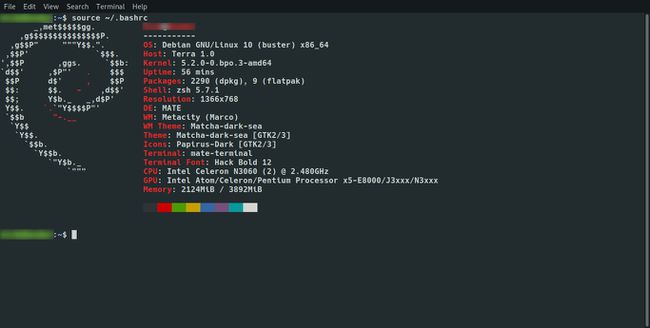
Die Verwendung von Aliasnamen
Die .bashrc-Datei wird häufig verwendet, um Aliase für häufig verwendete Befehle festzulegen, damit Sie sich keine langen Befehle merken müssen.
Einige Leute halten dies für eine schlechte Sache, weil Sie vergessen könnten, wie man den echten Befehl verwendet, wenn er auf einem Computer platziert wird, auf dem Ihre eigene .bashrc-Datei nicht existiert.
Die Wahrheit ist jedoch, dass alle Befehle online und in den Manpages leicht verfügbar sind, so dass das Hinzufügen von Aliasen eher positiv als negativ ist.
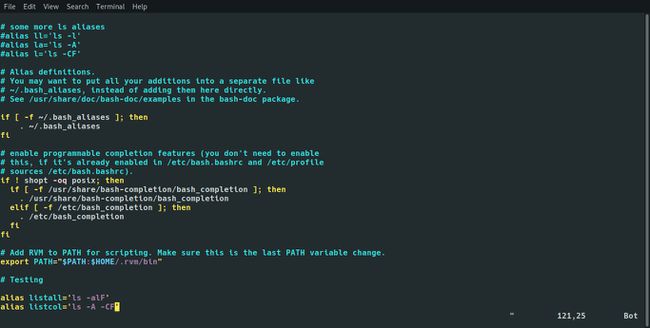
Wenn Sie sich die standardmäßige .bashrc-Datei in einer Distribution wie Ubuntu oder Mint ansehen, sehen Sie, dass einige Aliase bereits eingerichtet sind.
Zum Beispiel:
Alias listall='ls -alF'
Der Befehl ls wird verwendet, um die Dateien und Verzeichnisse auflisten im Dateisystem.

Das -alF bedeutet, dass Sie eine Dateiliste sehen, die alle Dateien anzeigt, einschließlich versteckter Dateien, denen ein Punkt vorangestellt ist. Die Dateiliste enthält den Namen des Autors und jeder Dateityp wird klassifiziert.
Sie können einen anderen erstellen, der auch alles in einem anderen Format auflistet:
Alias listcols='ls -A -CF'
Der Schalter -A listet einfach alle Dateien und Verzeichnisse auf, lässt aber die.. Datei.
Schließlich listet die -CF Einträge spaltenweise mit ihrer Klassifizierung auf.
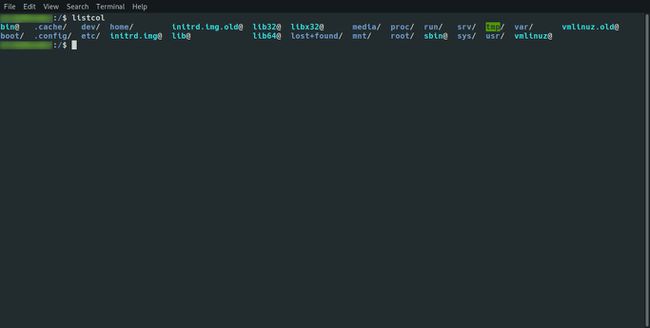
Jetzt können Sie jederzeit jeden dieser Befehle direkt in ein Terminal eingeben:
listen Sie alle auf
Wenn Sie feststellen, dass Sie einen Befehl regelmäßig ausführen und es sich um einen relativ langen Befehl handelt, kann es sich lohnen, der .bashrc-Datei einen eigenen Alias hinzuzufügen.
Das Format für den Alias ist wie folgt:
Alias =''
Grundsätzlich geben Sie den Alias-Befehl an und geben dann dem Alias einen Namen. Anschließend geben Sie nach dem Gleichheitszeichen den auszuführenden Befehl an.
Zum Beispiel:
alias up='cd ..'
Mit dem obigen Befehl können Sie ein Verzeichnis einfach durch Eingabe von up aufrufen.
Zusammenfassung
Die .bashrc-Datei ist ein sehr mächtiges Werkzeug und eine großartige Möglichkeit, Ihre Linux-Shell anzupassen. Richtig eingesetzt steigern Sie Ihre Produktivität um das Zehnfache.
FAQ
-
Wie bearbeiten Sie .bashrc-Dateien auf dem Mac?
So einfach wie es unter Linux ist, Zugriff auf und Erstellung von .bashrc-Dateien über das Apple-Terminal auf dem Mac dauert nur wenige Sekunden.
-
Unterstützt Windows .bashrc überhaupt wie Mac und Linux?
Nein, tut es nicht. Sie können jedoch die Eingabeaufforderung unter Windows für die gleiche Funktionalität einer .bashrc-Datei.
